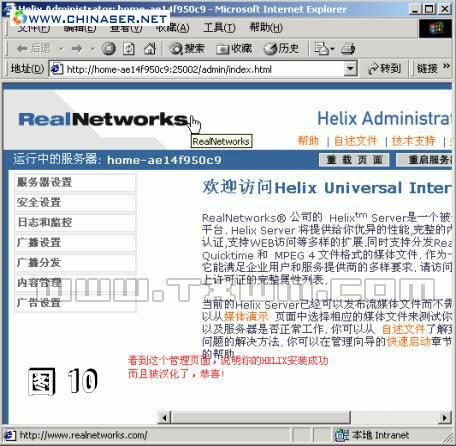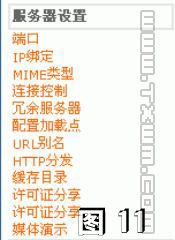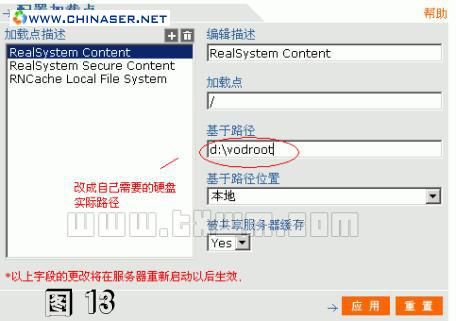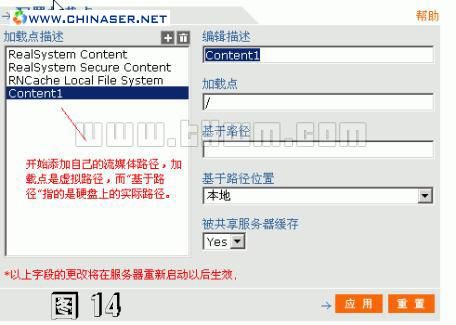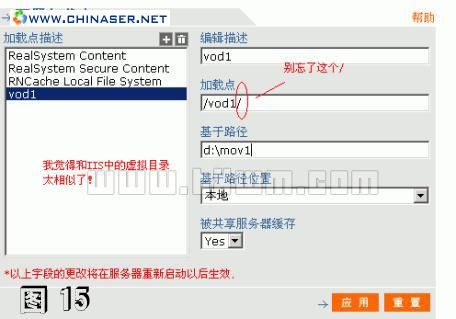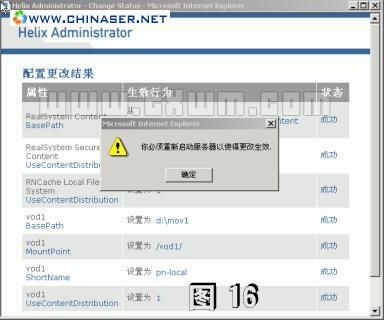Helix Streaming Server 简单配置
双击桌面上新出现的"HelixServer”图标,正常的话应该如图9,不要关闭这个窗口。
双击"HelixServerAdministrator”图标,输入用户名和密码,将打开如图10的管理界面。
注意:
HelixServer图标仅需在未重启电脑前手工运行,重启过系统以后会自动加载Helix服务,无须再运行这个窗口了,但在事件查看器里也许会发现有暂停的错误提示,无须理睬。
初级设置
1、击图11中的"服务器设置”,在子菜单中选择"连接控制”,在这里可以根据自己的带宽和机器能力设置"最大用户连接数”,"仅提供RealPlayerPlus连接”如果设为ON可以有效防止客户用第三方软件进行下载,但客户就只能使用realplayplus版本收看而不能使用basic版。
5、电影的播放地址描述:(去找个好点的电影管理程序吧,有了剧情介绍和剧照的在线影院形式,完全不是网上邻居方式可以比较的)
Rm或Rmvb格式:rtsp://服务器ip:554/加载点名/电影目录名/电影文件名(其中:554完全可以省略)
实例:如流媒体服务器Ip为220.114.32.87,设了加载点vod2,对应着E: ilm2目录,这个目录中有一个"少林足球”的电影目录,其中的文件名为all.rmvb(e: ilm2少林足球all.rmvb)
则正确的播放地址应该是: rtsp://220.114.32.87/vod2/少林足球/all.rmvb
当在客户机的realplayer播放器中输入此地址时,如看到"正在联接”和"正在缓冲”并且时间不断的跳动时,那么恭喜你大功告成
wmv、asf等Media格式:mms://服务器ip:1755/加载点名/电影目录名/电影文件名(其中:1755也可以省略)
实例:如流媒体服务器Ip为220.114.32.87,设了加载点vod2,对应着E: ilm2目录,这个目录中有一个"slzq”的电影目录,其中的文件名为slzq.wmv(e: ilm2slzqslzq.wmv)
则正确的播放地址应该是: mms://220.114.32.87/vod2/slzq/slzq.wmv
注意:用Helix点播media媒体文件时,请不要使用中文的目录和文件名,否则很可能出现莫名其妙的错误,网上现在有人提供了解决的办法,但相对复杂,所以还是避开为妙。
其它格式:
AVI、mpg4等其它格式的媒体文件也是可以用Helix点播的,具体方法请参照以上实例自行试验。